


Создание градиента
Существующие в программе комплекты градиентов — это, разумеется, не все варианты цветовых растяжек. Но вы легко можете создать собственный образец:
1.Щелкните на образце градиента в панели свойств. Перед вами— окно свойств выбранного градиента Gradient Editor (Редактор градиентов). В поле Name (Имя) показано его имя, ниже размещаются параметры. Верхняя часть окна занята списком образцов. Это удобно, поскольку позволяет переключаться между образцами, не закрывая окна свойств.
2.Изменив любой из параметров, вы создаете новый градиент. Введите для него имя — например, My Gradient.
3.Раскрывающийся список Gradient Type (Тип) позволяет выбрать тип градиента: Solid (Цветовой) или Noise (Шумовой). Эти два типа градиентов имеют разные элементы управления. Выберите пункт Solid (Цветовой). Вид окна соответствует представленному на рис. 3.69.
4.На цветовой полосе задаются цвета переходов и прозрачность. Нижние ползунки задают цвета. Для изменения цвета выберите ползунок щелчком мыши (его указатель станет черным). Затем определите цвет с помощью раскрывающегося списка Color (Цвет). В этом списке выберите вариант Foreground,-Background или User Defined. Если активен тип User Defined, щелкните на кнопке рядом со списком Color (Цвет) и определите цвет в открывшемся окне Color Picker (Выбор цвета).
Совет
Можно также выбрать цвет щелчком курсора на изображении, в палитре Swathces (Образцы) или из цветовой полосы палитры Color (Синтез). В зависимости от выбора цвета вид ползунка будет разным (рис. 3.70). Если цвет градиента фиксирован, то его образец показан в ползунке.
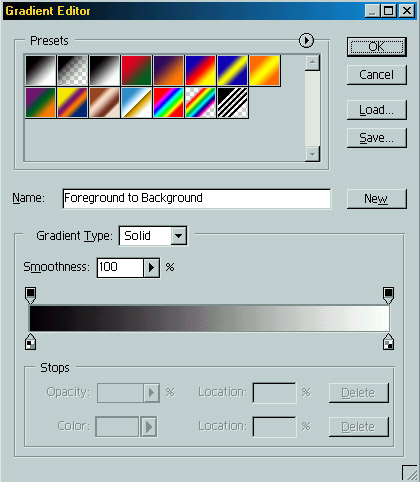
Рис. 3.69. Диалоговое окно свойств градиента типа Solid
 а а
 б б
 в в
Рис. 3.70. Ползунок цвета Foreground (a), Background (б), фиксированного цвета (в)
5.Перетащите ползунок. Вид растяжки меняется соответственно (рис. 3.71). При перетаскивании с нажатой клавишей Alt происходит дублирование ползунка, и на растяжке появляется новый цветовой переход. Для численного задания положения ползунка используйте поле Location (Позиция), справа от списка Color (Цвет).

Рис. 3.71. Положение ползунков и вид растяжки
6.Для добавления нового ползунка достаточно щелкнуть на полосе. Чтобы удалить ползунок, оттащите его в сторону от полосы.
7.Кроме размещения цветов, важна и плавность перехода между ними. Общую гладкость растяжки устанавливают в поле ввода Smoothness (Гладкость).
8.Между каждой парой ползунков есть указатель средней точки. Это точка на линии градиента, в которой соседние цвета смешиваются в равной пропорции. Сместите среднюю точку для любой пары цветовых ползунков. Чем она ближе к одному из ползунков, тем более резким будет переход (рис. 3.72).

Рис. 3.72. Положение средней точки и вид растяжки
9.Наряду с цветами устанавливается переход прозрачности в градиенте. Прозрачностью управляют ползунки сверху цветовой полосы. Значение задается в поле Opacity (Непрозрачность). Положение ползунка можно задавать численно в поле Location (Позиция) справа от поля Opacity (Непрозрачность).
10.Ползунки прозрачности перемешают, редактируют, удаляют и добавляют точно так же, как ползунки цветов. Вы можете менять и положение средней точки. На рис. 3.73 представлено несколько градиентов с переходом прозрачности. Черный цвет ползунка означает непрозрачность, белый — полную прозрачность. Оттенки серого соответствуют разной степени прозрачности.

Рис. 3.73. Вид растяжек с разной прозрачностью
11.Другой тип градиента, Noise (Шумовой), предполагает несколько иные элементы управления (рис. 3.74). Сам градиент представляет собой случайную комбинацию линий любых цветов. В поле Roughness (Резкость) вводится значение резкости шума — чем меньше это значение, тем более плавным будет градиент (рис. 3.75).
12.Вы можете определить область цветов, в которой будет генерироваться шум. По умолчанию это весть спектр. Перемещая ползунки на цветовых шкалах, вы сужаете область. Область цветов может быть задана в разных моделях, выбор модели производится в раскрывающемся списке Color Model (Модель цвета).
13.Щелчок на кнопке Randomize (Генерировать) приводит к генерации нового варианта шумового градиента. Пощелкайте на кнопке. Каждый раз перед вами будут открываться все новые сочетания цветов. При этом может колебаться и прозрачность, если вы установили флажок Add Transparency (Добавить прозрачность). При установке флажка Restrict Colors (Ограничить сигналы) цвета градиента не выходят за рамки цветового охвата CMYK.
14.Когда градиент достигнет желаемого вида, записать его можно кнопкой New (Новый). Чтобы сохранить весь текущий комплект градиентов, воспользуйтесь кнопкой Save (Сохранить). Кнопка Load (Загрузка) служит для загрузки комплекта градиентов с диска.
15.По окончании работы щелкните на кнопке ОК. Градиент, редактируемый последним, станет текущим. Если щелкнуть на кнопке Cancel (Отмена), то сохраненные градиенты останутся в списке, но текущим будет градиент, активный до открытия окна.
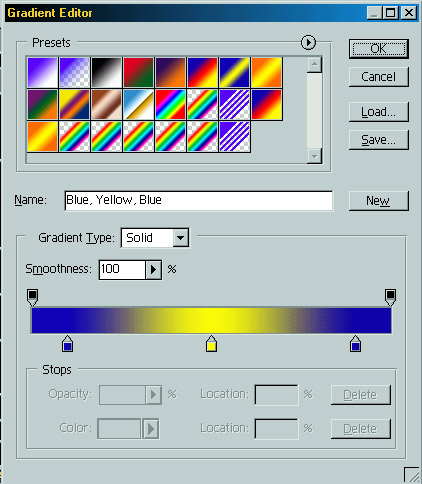
Рис. 3.74. Диалоговое окно свойств градиента типа Noise

Рис. 3.75. Градиенты с увеличивающимся значением Roughness



|